- Answer HQ Español
- :
- Servicios
- :
- Origin Mac
- :
- Origin Mac Client - Problemas Técnicos
- :
- ¿Cómo ejecutar un informe DxDiag en tu ordenador?
¿Cómo ejecutar un informe DxDiag en tu ordenador?
por EA_Roulbox- Answer HQ Español
- EA app
- Discusión General
- Problemas Técnicos
- Origin Mac
- Discusión General
- Origin Mac Client - Problemas Técnicos
- EA Play
- EA Play - PC
- EA Play - Consola
- Apex Legends
- Información del juego
- Problemas Técnicos
- Reporte de Bugs
- Battlefield
- Otros juegos de Battlefield
- Battlefield 2042
- Discusión General
- Problemas Técnicos
- Dragon Age
- Juegos de Dragon Age
- EA SPORTS FC™ 24
- Noticias & Actualizaciones
- El Córner de EA SPORTS
- Discusión General
- Problemas Técnicos
- Reporte de Bugs
- EA SPORTS FC™ MOBILE
- Discusión General
- Problemas Técnicos
- Reporte de Bugs
- Juegos de F1®
- F1® 23
- FIFA
- Juegos de FIFA
- Los Sims
- Otros juegos de Los Sims
- Los Sims 4
- Información del juego
- Rincón creativo Los Sims
- Problemas Técnicos
- Mass Effect
- Juegos de Mass Effect
- NEED FOR SPEED™
- Juegos de NEED FOR SPEED™
- Plants vs. Zombies
- Juegos de Plants vs. Zombies
- STAR WARS™
- Juegos de STAR WARS™
- Titanfall
- Juegos de Titanfall
- Otros juegos de EA
- Otros juegos de EA
- Suscribirse a un feed RSS
- Marcar tema como nuevo
- Marcar tema como leído
- Flotar este Tema para el usuario actual
- Favorito
- Suscribir
- Página de impresión sencilla
Mensaje Original
¿Cómo ejecutar un informe DxDiag en tu ordenador?
[ Editado ]- Marcar como nuevo
- Favorito
- Suscribir
- Suscribirse a un feed RSS
- Compartir enlace
- Imprimir
- Reportar
marzo 2017
- fecha de última edición
mayo 2017
por
![]() EA_Mai
EA_Mai
Si juegas en PC y sufres bloqueos, lentitud o problemas gráficos, podría significar lo siguiente:
- El ordenador no cumple las especificaciones mínimas del juego.
- Es necesario actualizar los controladores de la tarjeta gráfica.
Estas no son las únicas razones por las que un juego puede fallar, pero resulta positivo comprobar primero los problemas de hardware.
La forma más sencilla de que comprobemos el hardware de tu ordenador es que ejecutes un informe DxDiag y lo adjuntes a tu mensaje.
Si se te ha pedido un Dxdiag en AHQ, es para ayudarte a encontrar soluciones:
Ejecutar Dxdiag
- Pulsa la tecla de Windows y escribe dxdiag en el cuadro de búsqueda.
- Haz clic en dxdiag.exe
![]()
- Cuando DxDiag se abra, comprueba si aparece el botón Ejecutar 64-bit DixDiag.
- Si es así, haz clic en él.
- Si el botón no aparece, tu sistema es de 32 bits o no estás en Windows 7, por lo que este paso no será necesario.
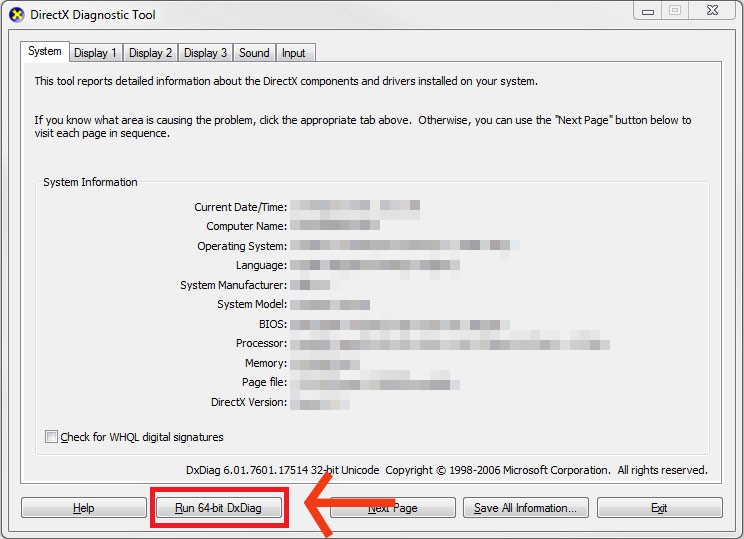
- Verás una barra verde de progreso en la esquina inferior izquierda de la ventana de la Herramienta de diagnóstico de DirectX. Esto significa que el programa está recopilando información.
- Cuando la barra de progreso desaparezca, el informe estará listo.
- Haz clic en Guardar la información.
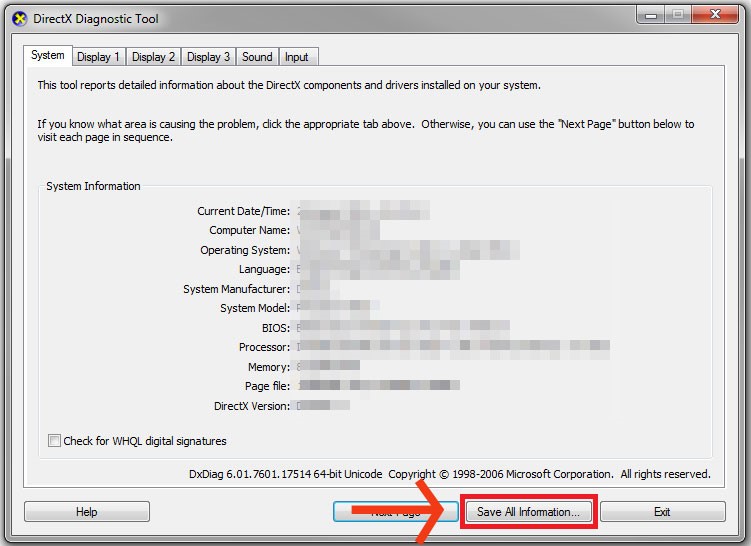
- Guarda el archivo en el escritorio (asegúrate de guardarlo como archivo de texto). Selecciona un nombre de archivo que recuerdes con facilidad.
- Haz clic en Salir.
- Adjunta el archivo en formato txt a la conversación. La única información personal es el nombre del equipo, que puedes encontrar entre las primeras líneas y borrar si quieres.
Si tienes cualquier duda siguiendo estos pasos, ¡pregunta sin problemas!
-Julio-

¿Tienes problemas para conectarte a tu juego?
Primero, prueba estos pasos para solucionar posibles problemas al conectarte a un juego de EA.
Resuelve el problema y prueba la conexión
Mantén tu cuenta segura
Nos aseguraremos de que eres tú enviándote un código para tus dispositivos seguros.
Ayuda de EA: Verificación de inicio de sesión




